Viestikeskustelujen kiinnittäminen iOS: ssä
Mitä tietää
- Avaa Viestit sovellus iPhonessa tai iPadissa.
- Napauta Muokkaa > Muokkaa pinssejä, napauta keltaista pin-kuvake, ja paina Tehty.
- Vaihtoehtoisesti paina keskustelua, jonka haluat kiinnittää, muutaman sekunnin ajan ja napauta Pin pyydettäessä.
Tässä artikkelissa kerrotaan, kuinka voit kiinnittää viestikeskustelut iOS: ssä. Tämä on hyödyllinen ominaisuus, kun haluat pääset nopeasti keskusteluun ilman, että sinun tarvitsee etsiä sitä Viesti-sovelluksesta tai luoda uutta viesti.
Voitko kiinnittää viestikeskustelun iOS: ssä?
Jos sinulla on iPhone tai iPad, jossa on iOS 14 tai uudempi, voit kiinnittää viestikeskustelun, joka tunnetaan myös nimellä ketju, Viestit-sovelluksen yläosaan. Tämä on kätevä ominaisuus kaikille, jotka haluavat käyttää tiettyjä keskusteluja ja tekstiviestejä nopeasti ja ilman, että sinun tarvitsee selata sovellusta alaspäin. Se myös säästää sinua joutumasta luomaan uutta viestiä, jos et löydä etsimääsi.
Kun viestikeskustelut on kiinnitetty, voit vetää välittömästi ylös vanhan tai olemassa olevan ketjun perheenjäsenen, koiran ulkoiluttajan tai lastenhoitajan kanssa siirtymällä Viestit-sovelluksen näytön yläosaan. Voit kiinnittää useita viestikeskusteluja kerralla, jotta tärkeimmät viestisi ovat aina helposti saatavilla. Muista, että kiinnitetyt viestikeskustelut pysyvät Viestit-sovelluksen yläosassa, kunnes olet suorittanut tarvittavat vaiheet
Kuinka kiinnität viestikeskustelun iPhoneen?
Kiinnitä viestikeskustelu, viestiketju tai tekstiviesti iOS: ssä noudattamalla näitä ohjeita. Seuraavat vaiheet koskevat kaikkia iPhone- ja iPad-laitteita, joissa on iOS 14 tai uudempi.
Avaa Viestit sovellus laitteellesi.
Valitse näytön vasemmasta yläkulmasta Muokata.
Napauta avattavasta valikosta Muokkaa Pinsejä.
-
Napauta keltaista nastakuvaketta sen viestikeskustelun oikealla puolella, jonka haluat kiinnittää. Voit valita useita keskusteluja kiinnitettäväksi kerralla.

Kun olet valinnut kaikki ketjut, jotka haluat kiinnittää, valitse Tehty.
-
Näet nyt valitsemasi kiinnitetyt viestikeskustelut Viestit-sovelluksen yläosassa. Kaikki muut viestit näkyvät kiinnitettyjen keskustelujesi alla. Irrota keskustelut napauttamalla Muokata uudelleen.
Kun päätät, että on aika irrottaa viestikeskustelu, keskustelu ei katoa. Se palaa siihen, missä se oli kronologisesti Viestit-sovelluksessa.
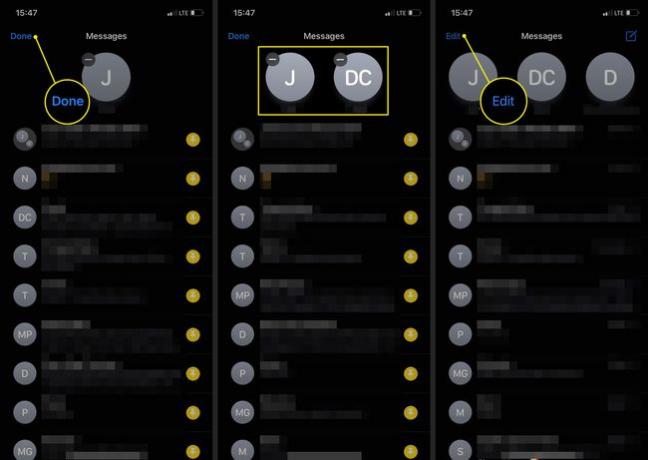
Vaihtoehtoinen tapa kiinnittää viestikeskustelu iPhoneen
Voit kiinnittää keskustelun iOS: n Viesti-sovelluksen yläosaan toisellakin tavalla. Tämä menetelmä on erityisen hyödyllinen, jos haluat kiinnittää nopeasti erityisesti yhden langan. Seuraavat vaiheet koskevat kaikkia iPhone- ja iPad-laitteita, joissa on iOS 14 tai uudempi.
Avaa Viestit-sovellus.
Napauta ja pidä painettuna keskustelua, jonka haluat kiinnittää, kunnes ponnahdusikkuna tulee näkyviin.
Lehdistö Pin.
Näet nyt valitun kiinnitetyn viestikeskustelun Viestit-sovelluksen yläosassa.
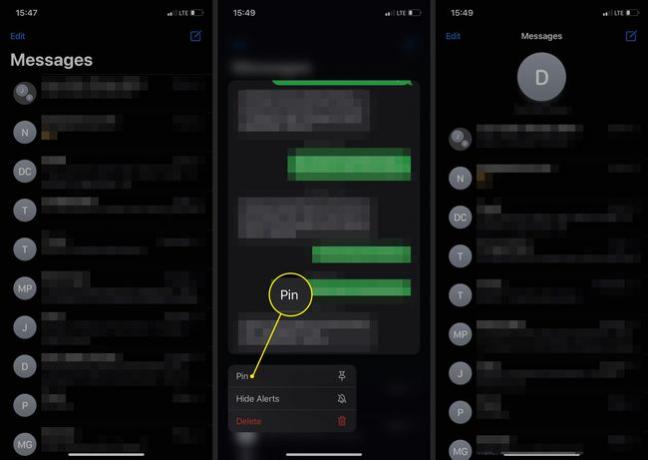
FAQ
-
Kuinka poistan viestejä iOS: ssä?
Vastaanottaja poistaa viestejä iPhonessa, napauta ja pidä viestiä ja napauta sitten Lisää > roskakori > Poista viestitai napauta Poista kaikki poistaaksesi koko keskustelun. Vaihtoehtoisesti pyyhkäise oikealle keskustelussa ja napauta roskakori > Poistaa.
-
Kuinka teen käsin kirjoitettuja viestejä iOS: ssä?
Käytä iMessage Digital Touch -työkalua lähettää käsinkirjoitettuja viestejä iOS-laitteella. Avaa iMessage ja pidä laitettasi sivuttain (vaakatilassa) ja napauta sitten Luonnos -kuvaketta näppäimistön oikealla puolella.
-
Kuinka piilotan viestejä iPhonessani?
Vastaanottaja poista iOS-viesti-ilmoitukset käytöstä avaa lukitusnäytölläsi asetukset sovellus ja mene osoitteeseen Ilmoitukset > Viestit > Lukitusnäyttö. Jos haluat nähdä lukitusnäytön ilmoitukset uusista teksteistä, mutta haluat piilottaa viestin sisällön, siirry kohtaan asetukset > Ilmoitukset > Viestit > Näytä esikatselut.
-
Kuinka pelaan pelejä iOS-viesteissä?
Löytää iMessage-pelejä, luo uusi keskustelu ja napauta Sovellukset > Ruudukkokuvake > Store. Aloita pelaaminen avaamalla keskustelu sen henkilön kanssa, jonka kanssa haluat pelata, napauttamalla Sovellukset > Ruudukkokuvake, valitse peli ja napauta Luoda peli.
